- ¿Google Drive se cierra pero no se descarga? Sabemos que el proceso no siempre es tan sencillo como se esperaba.
- Asegúrese de que sus archivos no excedan el límite permitido por Google To y consulte más soluciones útiles aquí.
- Obtenga más información útil de nuestro Guías de Google Drive.
- Manténgase en contacto con las últimas noticias, sugerencias y herramientas de nuestro Centro de trabajo en equipo y colaboración.
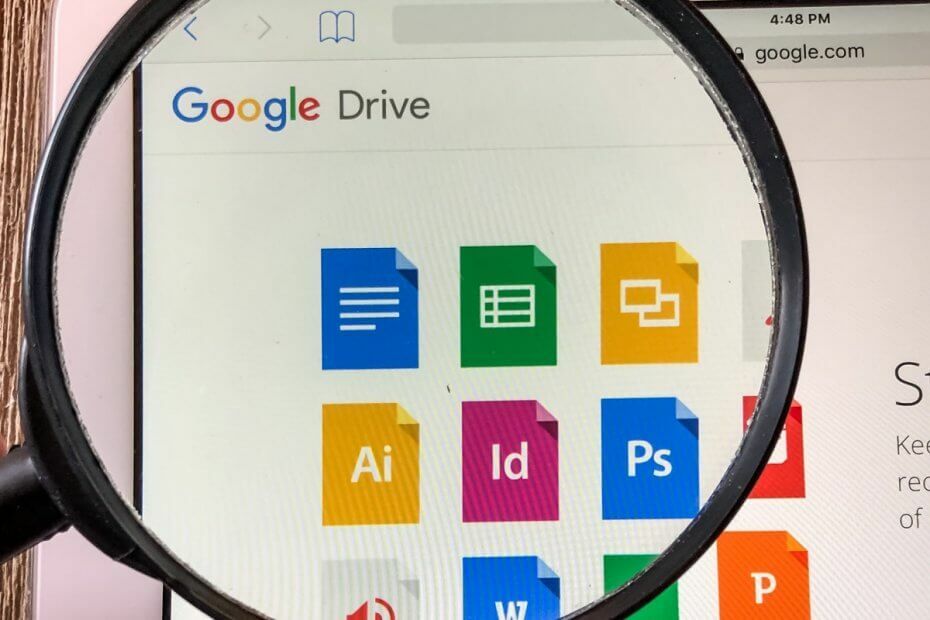
Abrir diferentes archivos archivados con facilidad en su PC después de instalar WinZip. Esta herramienta de archivo premium abrirá un montón de formatos de archivo y le permitirá protegerlos. Estas son algunas de sus características especiales:
- Descomprima todos los formatos de archivo principales: ZIP, RAR, 7Z, TGZ, TAR, etc.
- Cifra los archivos comprimidos para una máxima protección.
- Administre sus archivos fácilmente (PC, nube, red)
Abrir archivos archivados
con facilidad en tu PC
Aunque Google Drive le permite descargar cualquier documento o archivo de Google con sus usuarios compartidos, el proceso no siempre es tan sencillo como se esperaba.
Esto puede ser muy frustrante, especialmente cuando necesita algunos archivos con urgencia, pero no puede descargarlos por una razón u otra.
Esto es lo que debe hacer si Google Drive no se descarga después de comprimir.
¿Cómo puedo solucionar el error de error de zip de Google Drive?
1. Utilice una aplicación Zip alternativa
Los expertos han explicado que Google Drive no descarga problemas de zip solo existe cuando se usa la utilidad zip incorporada de Microsoft, por lo que la mejor manera de solucionarlo es cambiar la aplicación zip.
Usando una alternativa Cremallera aplicación como WinZip es una solución eficaz para este problema, como informaron muchos usuarios en el foro de la comunidad.

WinZip es más que una herramienta para comprimir y descomprimir archivos y carpetas.
Es un administrador de archivos todo en uno que le permite comprimir y descomprimir para ahorra espacio en tu disco duro, cifrar y proteger con contraseña sus archivos y carpetas zip, administrar y organizar sus archivos y así.
Compatible con todos los formatos de archivo principales, esta herramienta le proporciona una gestión de archivos completa suite para manejar sus archivos sin esfuerzo, compartirlos, hacer copias de seguridad de ellos y protegerlos de acuerdo con su deseos.
Aquí hay una guía rápida para comprimir una carpeta con WinZip (¡y nos referimos a rápido!):
- Abra la aplicación WinZip
- Seleccione la carpeta que desea comprimir con el panel de la herramienta
- Haga clic en el Agregar a Zip opción
- Guarde su archivo zip en la ubicación deseada
Ahora, veamos rápidamente su características clave:
- Extrae varios archivos
- Reparar archivos ZIP
- Potentes herramientas de compresión
- Compatible con todos los formatos principales, incluidos Zip, Zipx, RAR, 7Z, GZ, ISO, TAR, IMG y más
- Cifrado y archivos ZIP protegidos con contraseña
- Herramientas de archivo
- Administrador de archivos y divisor de archivos integrados
- Opciones de copia de seguridad y uso compartido de datos

WinZip
El mejor software de compresión del mundo es su asistente personal para administrar, archivar, comprimir e incluso reparar sus archivos ZIP.
Consiguelo ahora
¡Vea estos 5 archivadores de archivos de código abierto para usar hoy!
Además de las soluciones anteriores, también es recomendable borrar las cachés y las cookies.
2. Asegúrese de que sus archivos no excedan el límite permitido por Google
Para garantizar una descarga sin problemas, Google normalmente limita los archivos zip a 2 GB y la cantidad de archivos a 500 por carpeta.
Exceder este límite hará que Google Drive comprima archivos lentamente o que Google Drive no comprima archivos en absoluto. Google normalmente divide los archivos de más de 2 GB en varios archivos zip.
Sin embargo, seleccionar el formato TBZ o TGZ para su archivo aumenta el límite de tamaño a 50 GB, lo que hace que sea menos probable que Google divida su archivo.
Tenga en cuenta que es posible que deba instalar un software especial para descomprimir un archivo TBZ o TGZ.
Mantenga su trabajo organizado: aquí le mostramos cómo eliminar archivos duplicados en Google Drive.
3. Pon los archivos en una carpeta
Otra solución alternativa que ha funcionado para muchos usuarios es colocar todos los archivos que desea descargar en una carpeta y descargar la carpeta en su lugar.
El zip debe contener la carpeta y su contenido. Aunque esta solución funcionó muy bien para los usuarios de Windows 10, varios usuarios informaron problemas para hacer que el zip funcione en Windows Vista y versiones anteriores.
¿Los métodos anteriores solucionaron el problema? Nos encantaría conocer su experiencia en la sección de comentarios a continuación.
Posteriormente editar: Además, tenga en cuenta que este tipo de error puede ser temporal. Por lo tanto, si el Zip de Google Drive falló, la creación del Zip falló o el Zip falló el inicio de sesión, podría ser solo algo con el servidor, así que intente nuevamente en un par de horas más.
Preguntas frecuentes
Los usuarios informaron que el problema ocurre cuando se usa la utilidad zip incorporada de Microsoft. También puede haber un problema con el archivo en sí, en cuyo caso recomendamos un fuerte herramienta de reparación de archivos ZIP arreglarlo.
Si los archivos comprimidos de Google Drive no se están descargando, le sugerimos que utilice una aplicación zip alternativa como WinZip. Consulte más consejos de resolución rápida en esta guía paso a paso..
Puede utilizar una herramienta de descompresión de terceros para descomprimir archivos de Google Drive. Echa un vistazo a nuestras mejores opciones en este artículo..


